Brother MFC-9970CDW Quick Setup Guide [es]
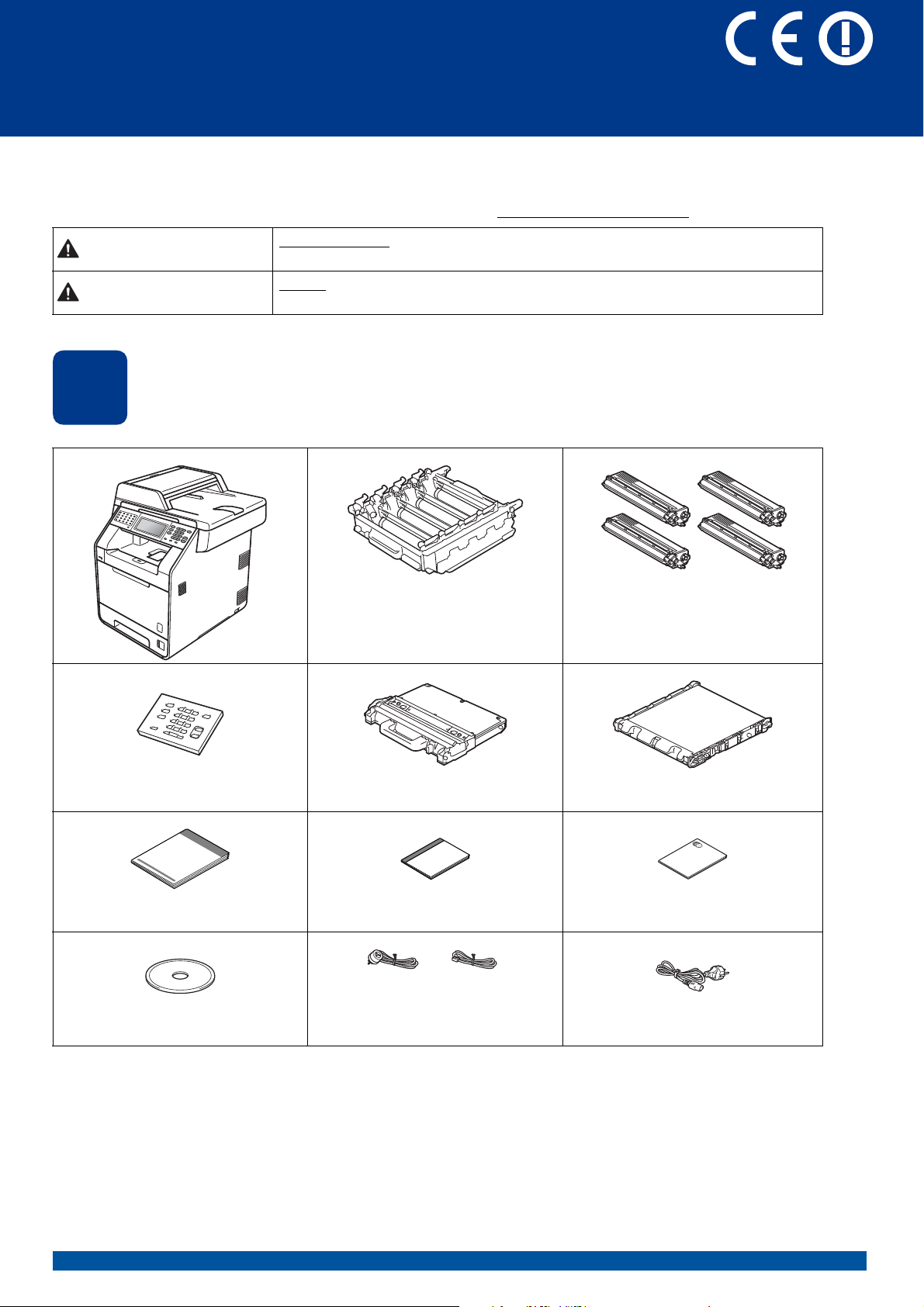
1
Inicio
MFC-9970CDW
Guía de configuración rápida
SPA Versión A
En primer lugar, lea el Folleto de avisos sobre seguridad y legales antes de configurar el equipo. A continuación,
lea esta Guía de configuración rápida para una correcta configuración e instalación.
Para ver la Guía de configuración rápida en otros idiomas, visite http://solutions.brother.com/
.
1
Desembale el equipo y compruebe los componentes
ADVERTENCIA indica una situación potencialmente peligrosa que, si no se
evita, puede producir la muerte o lesiones graves.
AVISO
indica una situación potencialmente peligrosa que, si no se evita, puede
producir lesiones leves o moderadas.
Unidad de tambor
(preinstalado)
Cartuchos de tóner inicial
(preinstalados)
(negro, cian, magenta y amarillo)
Panel de control Recipiente para tóner residual
(preinstalado)
Cinturón de arrastre
(preinstalado)
Guía de configuración rápida Guía básica del usuario Folleto de avisos sobre seguridad y
legales
CD-ROM de instalación,
CD-ROM de documentación
Cable de la línea telefónica Cable de alimentación CA
ADVERTENCIA
AVISO
(Para Italia)
(Para España
y Portugal)

2
ADVERTENCIA
• Para el embalaje del equipo se han empleado bolsas de plástico. Las bolsas de plástico no son
juguetes. Para evitar el peligro de asfixia, mantenga estas bolsas fuera del alcance de niños y bebés y
deséchelas correctamente.
• Este equipo es pesado y su peso es de 28,5 kg aproximadamente. A fin de evitar lesiones, para levantar
el equipo se necesitan al menos dos personas. Tenga cuidado de no pillarse los dedos cuando
deposite el equipo.
• Si utiliza una bandeja inferior, transpórtela por separado del equipo.
Nota
• Mantenga una distancia mínima alrededor del equipo tal y como se muestra en la ilustración.
• Los componentes incluidos en la caja pueden variar según el país.
• Recomendamos guardar el embalaje original.
• Si por alguna razón debe transportar el equipo, vuelva a empaquetarlo cuidadosamente en el embalaje
original para evitar que se produzcan daños durante el tránsito. Sería conveniente contratar un seguro
adecuado para el equipo con el transportista. Para obtener más información sobre cómo volver a
empaquetar el equipo, consulte Embalaje y transporte del equipo en la Guía avanzada del usuario.
• El cable de interfaz no es un accesorio estándar. Compre el cable de interfaz apropiado para la interfaz que
desee utilizar (USB o de red).
Cable USB
• Se recomienda utilizar un cable USB 2.0 (tipo A/B) cuya longitud no supere los 2 metros.
• NO conecte el cable de interfaz en este momento. La conexión del cable de interfaz se realiza durante el
proceso de instalación de MFL-Pro.
Cable de red
Utilice un cable de par trenzado directo de Categoría 5 (o superior) para redes Fast Ethernet 10BASE-T o
100BASE-TX.
100 mm
100 mm
400 mm
250 mm
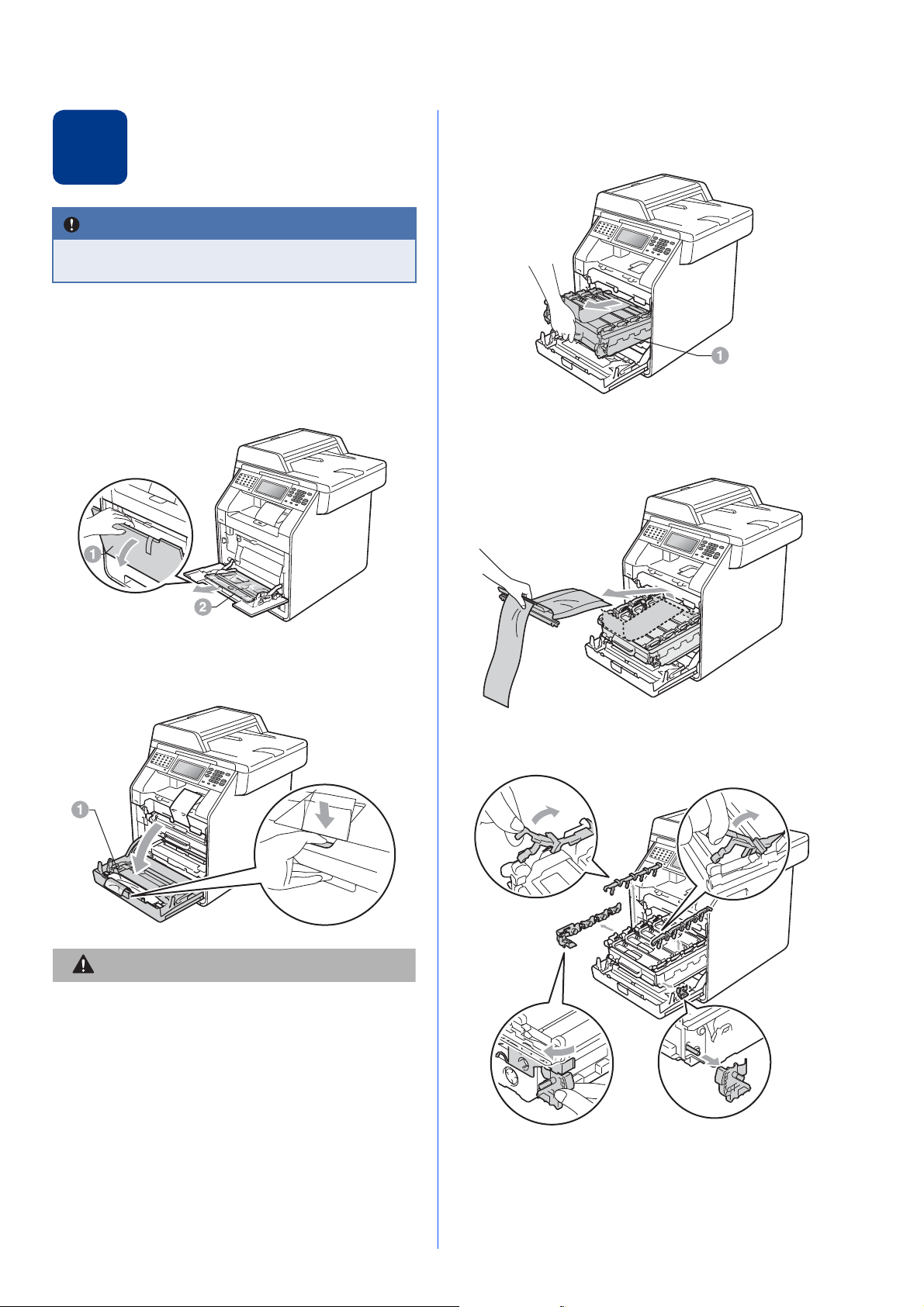
3
2
Retirada del material de
embalaje del equipo
a Retire la cinta de embalaje del exterior del
equipo.
b Abra la bandeja MP a y retire la hoja de
plástico b del soporte de la bandeja MP y, a
continuación, cierre la bandeja MP.
c Pulse el botón de liberación de la cubierta
delantera y ábrala. Retire el paquete de gel de
sílice a.
CAUTION
AVISO
NO ingiera el contenido de la bolsa de sílice.
Deséchela inmediatamente.
d Sujete el asa verde de la unidad de tambor a
y tire de ella hacia afuera hasta que se
detenga.
e Tire suavemente del material de embalaje de
color naranja hacia la parte delantera del
equipo para retirarlo.
f Extraiga la cinta de embalaje y las 4 piezas de
embalaje de color naranja.
g Empuje la unidad de tambor firmemente hacia
el interior del equipo.
h Cierre la cubierta delantera del equipo.
IMPORTANTE
NO conecte todavía el cable de alimentación
CA.
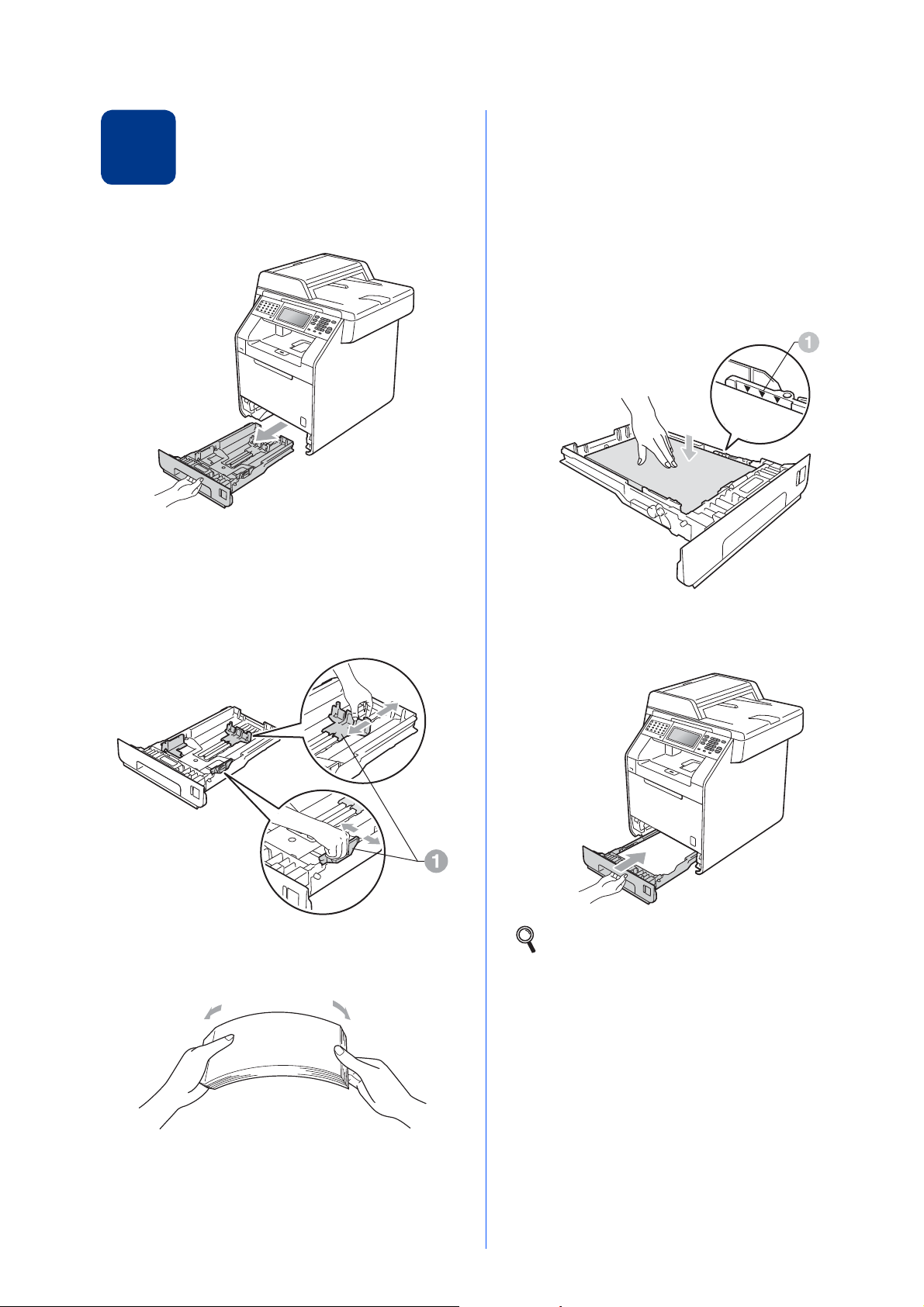
4
3
Carga de papel en la
bandeja de papel
a Extraiga totalmente la bandeja de papel del
equipo.
b Mientras presiona la palanca verde de
desbloqueo de las guías del papel a, deslice
las guías del papel para ajustarlas al tamaño
del papel que esté cargando en la bandeja.
Asegúrese de que las guías están colocadas
firmemente en las ranuras.
c Ventile bien la pila de papel para evitar que se
produzcan atascos y problemas de
alimentación de papel.
d Coloque papel en la bandeja y asegúrese de
que:
El papel está por debajo de la marca de
carga máxima de papel (bbb) a.
Una sobrecarga en la bandeja de papel
causará atascos de papel.
El lado en el que se imprimirá debe estar
cara abajo.
Las guías del papel tocan los bordes del
papel para que éste se cargue
correctamente.
e Vuelva a colocar la bandeja de papel
firmemente en el equipo. Asegúrese de que
queda completamente insertada en el equipo.
Para obtener más información acerca del
papel recomendado, consulte Papel y
soportes de impresión recomendados en la
Guía básica del usuario.

5
4
Acople la tapa del panel
de control
a Abra la cubierta de documentos.
b Elija el idioma de su preferencia y fije el panel
de control sobre el equipo.
5
Conexión del cable de
alimentación y la línea
telefónica
a Conecte el cable de alimentación CA al equipo
y, a continuación, conéctelo a una toma
eléctrica.
b Retire la etiqueta que cubre el interruptor de
encendido del equipo y, a continuación,
enciéndalo.
c Conecte el cable de la línea telefónica.
Conecte uno de los extremos del cable de la
línea telefónica a la clavija del equipo marcada
como LINE y el otro extremo a una toma de
teléfono de pared.
ADVERTENCIA
El enchufe del equipo tiene que incorporar una
toma de tierra.
Dado que la conexión a tierra del equipo se
realiza a través de la toma eléctrica,
recomendamos que, para protegerse contra
una posible descarga eléctrica a través de la
red de línea telefónica, mantenga conectado el
cable de alimentación al equipo al conectar
éste a una línea telefónica. De la misma
manera, para protegerse en caso de cambiar
de lugar el equipo, desconecte primero la línea
telefónica y, a continuación, el cable de
alimentación.
Nota
Si la cubierta del panel de control no se ha fijado
correctamente, los botones de panel de control
no funcionan.
IMPORTANTE
NO conecte todavía el cable de
interfaz.
IMPORTANTE
El cable de la línea telefónica DEBE estar
conectado a la clavija del equipo marcada
como LINE.
Nota
Si tiene compartida la línea telefónica con un
teléfono externo, conéctelo tal y como se indica
en la ilustración.
Antes de conectar el teléfono externo, extraiga la
cubierta protectora a de la toma EXT. del equipo.
1 Extensión telefónica
2 Teléfono externo
1
2
1
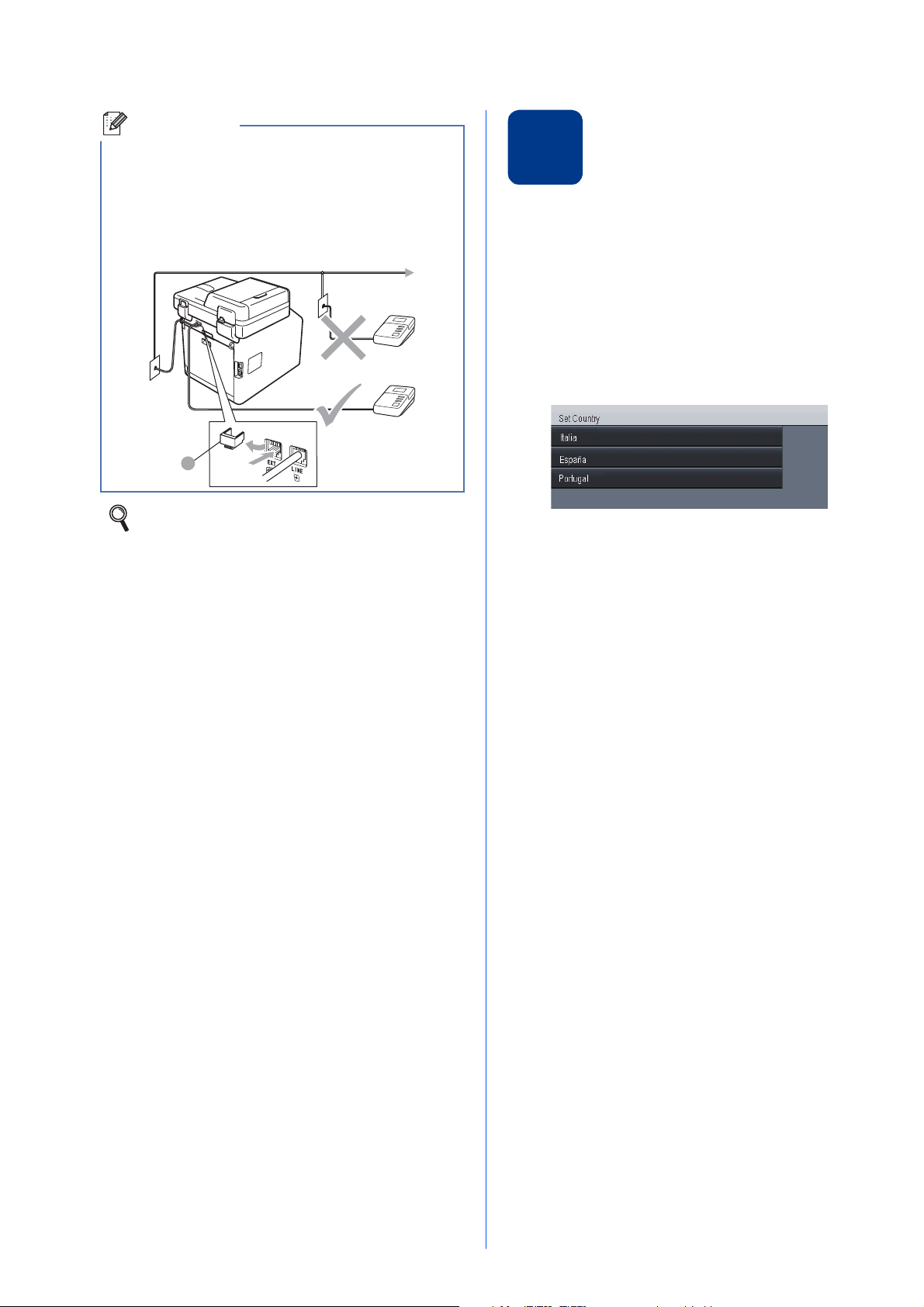
6
6
Especifique su país
Debe especificar su país de modo que el equipo
funcione correctamente en las líneas de
telecomunicaciones locales adecuadas a cada país.
a Compruebe que se conecte la alimentación
enchufando el cable de alimentación y
encienda el equipo.
b Pulse su país en la Pantalla táctil cuando la
pantalla LCD muestre los países.
c En la pantalla LCD aparecerá un mensaje para
que se asegure de nuevo el país.
Realice una de las operaciones siguientes:
Si la pantalla LCD muestra el país correcto,
pulse Sí para ir al Paso d.
—O BIEN—
Pulse No para volver al Paso b para
seleccionar de nuevo el país.
d Después de aparecer Aceptado en la pantalla
LCD durante dos segundos, se reiniciará el
equipo de forma automática. Después de
haber reiniciado el equipo, la pantalla LCD
mostrará Por favor espere.
Nota
Si tiene compartida una línea telefónica con un
contestador automático externo, conéctelo tal y
como se indica en la ilustración.
Antes de conectar el contestador automático
externo, extraiga la cubierta protectora a de la
toma EXT. del equipo.
Ajuste el modo de recepción en
Contestador ext. si dispone de un
contestador automático externo. Consulte
Selección de un modo de recepción en la
página 7. Para obtener información
adicional, consulte Conexión de un TAD
externo en la Guía básica del usuario.
1

7
7
Selección de un modo de
recepción
Hay cuatro tipos posibles de modos de recepción:
Sólo fax, Fax/Tel, Manual y
Contestador ext..
a Pulse MENÚ.
b Pulse a o b para visualizar Conf.inicial.
Pulse Conf.inicial.
c Pulse a o b para visualizar Modo recepción.
Pulse Modo recepción.
d Pulse el modo de recepción.
e Pulse Detener/Salir.
8
Ajuste el brillo de la
pantalla LCD
(si es necesario)
Si experimenta dificultades a la hora de leer la
pantalla LCD, intente cambiar el ajuste del brillo.
a Pulse MENÚ.
b Pulse a o b para visualizar Config. gral..
Pulse Config. gral..
c Pulse a o b para visualizar Configur. LCD.
Pulse Configur. LCD.
d Pulse Retroiluminac..
e Pulse Claro, Medio o Oscuro.
f Pulse Detener/Salir.
¿Desea utilizar las funciones de teléfono del equipo (si
está disponible) o un teléfono externo o el dispositivo de
contestador automático externo conectado a la misma
línea que el equipo?
El equipo contestará
automáticamente todas
las llamadas como si
fueran de fax.
El equipo controla la
linea y contesta todas
las llamadas
automaticámente. Si la
llamada no es de fax, el
teléfono sonará para
indicarle que conteste
la llamada.
El contestador
automático externo
(TAD) contesta
automáticamente todas
las llamadas. Los
mensajes de voz se
guardan en el TAD
externo. Los mensajes
de fax se imprimen.
En este modo, usted
controla la línea
telefónica y debe
contestar personalmente
todas las llamadas.
¿Desea que el equipo conteste
automáticamente las llamadas
de voz y fax?
Manual
Sólo fax
Fax/Tel
Contestador ext.
No
Si
Si
No
No
Si
¿Va a utilizar la función de
mensajes de voz de un
contestador automático externo?
Para obtener más información, consulte
Recepción de un fax en la Guía básica del
usuario.
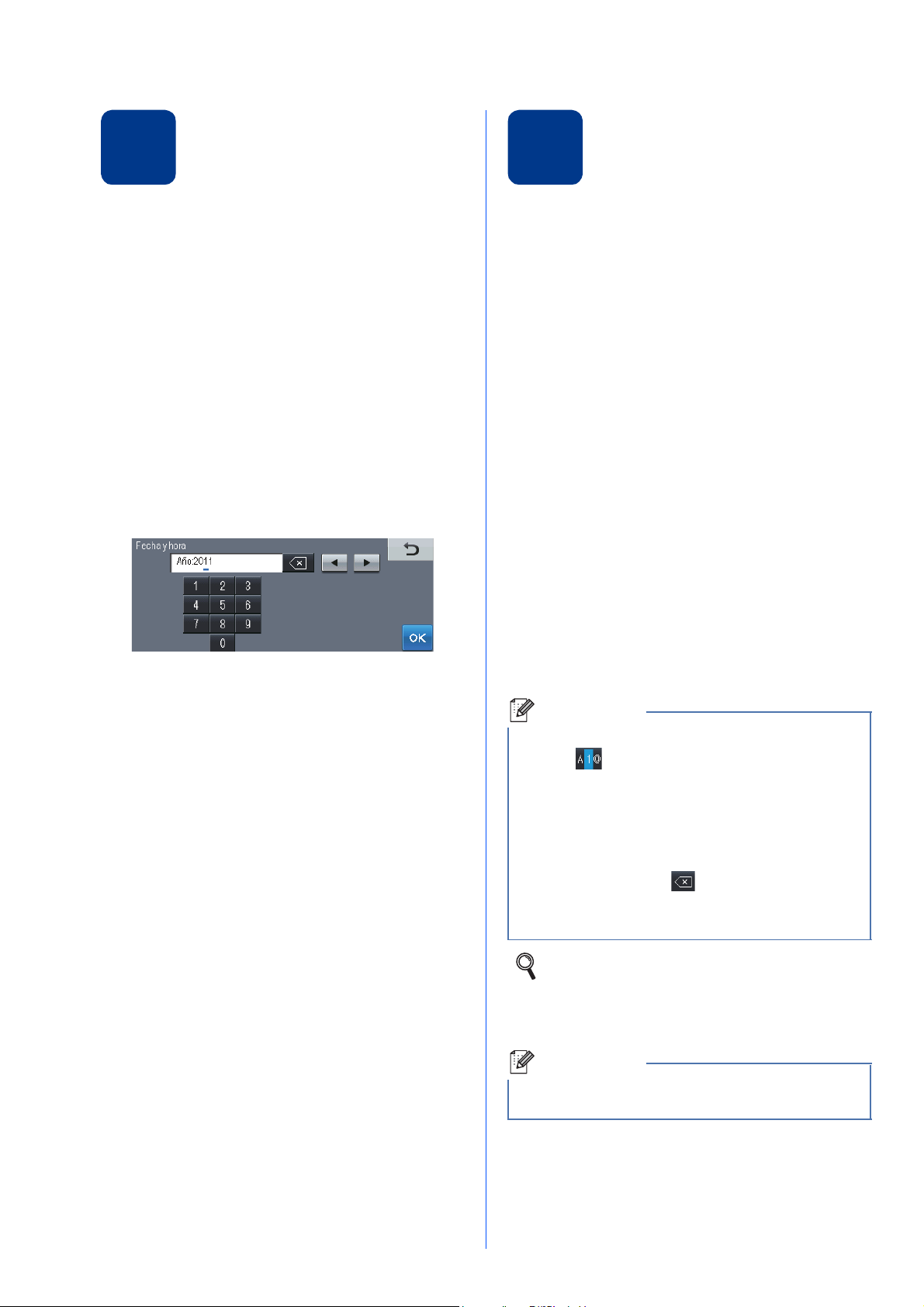
8
9
Configuración de la fecha
y la hora
El equipo muestra la hora, y si configura la ID de
estación, la fecha y la hora se imprimirán en cada fax
que se envíe.
a Pulse MENÚ.
b Pulse a o b para visualizar Conf.inicial.
Pulse Conf.inicial.
c Pulse a o b para visualizar Fecha y hora.
Pulse Fecha y hora.
d Pulse Fecha y hora de nuevo.
e Introduzca los dos últimos dígitos del año
mediante los botones de la Pantalla táctil y, a
continuación, pulse OK.
(Por ejemplo, introduzca 1, 1 para indicar el
año 2011).
f Introduzca los dos dígitos del mes mediante
los botones de la Pantalla táctil y, a
continuación, pulse OK.
(Por ejemplo, introduzca 0, 3 para indicar el
mes de marzo).
g Introduzca los dos dígitos del día mediante los
botones de la Pantalla táctil y, a continuación,
pulse OK.
(Por ejemplo, introduzca 2, 5 para indicar el día
25).
h Introduzca la hora en formato de 24 horas
mediante los botones de la Pantalla táctil y, a
continuación, pulse OK.
(Por ejemplo, introduzca 1, 5, 2, 5 para indicar
la hora 3:25 PM).
i Pulse Detener/Salir.
10
Introducción de la
información personal
(ID de la estación)
El equipo muestra la fecha y la hora que, si configura
la ID de estación, se imprimirán en cada fax que
envíe.
a Pulse MENÚ.
b Pulse a o b para visualizar Conf.inicial.
Pulse Conf.inicial.
c Pulse a o b para visualizar ID estación.
Pulse ID estación.
d Introduzca el número de fax (20 dígitos como
máximo) mediante los botones de la
Pantalla táctil y, a continuación, pulse OK.
e Introduzca el número de teléfono (20 dígitos
como máximo) mediante los botones de la
Pantalla táctil y, a continuación, pulse OK. Si el
número de teléfono y el número de fax
coinciden, vuelva a introducir el mismo
número.
f Utilice los botones de la Pantalla táctil para
escribir su nombre (20 caracteres como
máximo) y, a continuación, pulse OK.
g Pulse Detener/Salir.
Nota
• Para introducir números o letras especiales,
pulse varias veces hasta que aparezca el
carácter que desea introducir y, a continuación,
pulse el carácter deseado.
• Si ha introducido una letra incorrectamente y
desea cambiarla, pulse d o c para desplazar el
cursor hacia el carácter incorrecto y, a
continuación, pulse .
• Para introducir un espacio, pulse la tecla de
espacio o c.
Para obtener más información, consulte
Introducción de texto en la Guía básica del
usuario.
Nota
Si comete un error y desea comenzar de nuevo,
pulse Detener/Salir y vuelva al paso a.
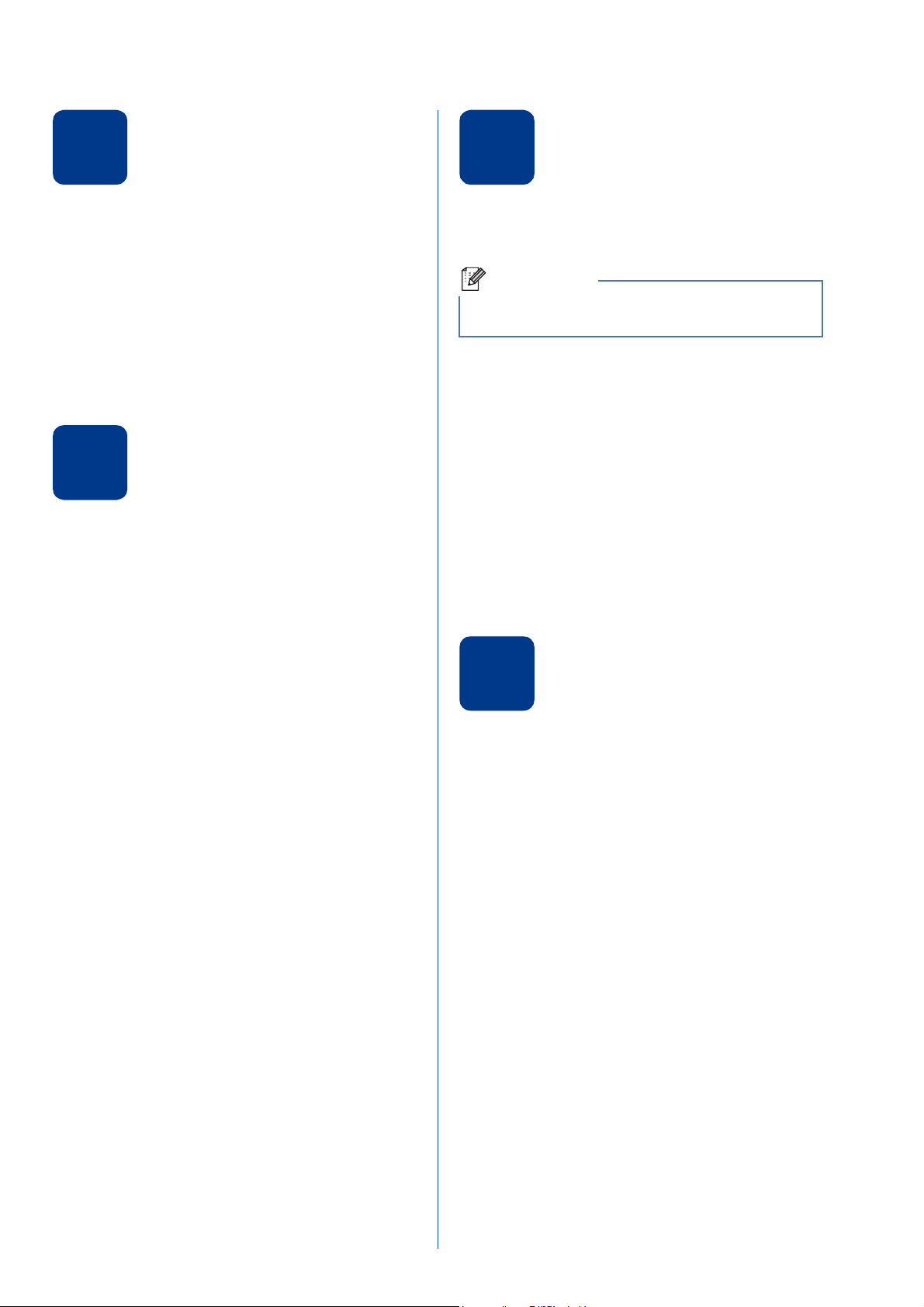
9
11
Informe de transmisión
de fax
Su equipo Brother dispone de un Informe Verificación
de la transmisión que puede utilizarse como
confirmación del envío de un fax. Este informe detalla
el nombre o el número de fax del destinatario, la
fecha, la hora y la duración de la transmisión, el
número de páginas enviadas y si la transmisión se ha
realizado correctamente. Si desea utilizar la función
Informe Verificación de la transmisión, consulte
Impresión de informes en la Guía avanzada del
usuario.
12
Ajuste del modo de
marcación por tonos o
pulsos
El equipo ya está configurado para el servicio de
marcación por tonos. Si dispone del servicio de
marcación por pulsos (teléfono de disco), debe
cambiar el modo de marcación.
a Pulse MENÚ.
b Pulse a o b para visualizar Conf.inicial.
Pulse Conf.inicial.
c Pulse a o b para visualizar Tono/Pulsos.
Pulse Tono/Pulsos.
d Pulse Pulsos (o Tonos).
e Pulse Detener/Salir.
13
Ajuste de la
compatibilidad de línea
telefónica
Si conecta el equipo a un servicio VoIP (para su uso
en Internet) deberá cambiar la configuración de
compatibilidades.
a Pulse MENÚ.
b Pulse a o b para visualizar Fax.
Pulse Fax.
c Pulse a o b para visualizar Varios.
Pulse Varios.
d Pulse Compatibilidad.
e Pulse Básic(paraVoIP).
f Pulse Detener/Salir.
14
Ajuste del tipo de línea
telefónica
Si conecta el equipo a una línea con PABX (PBX) o
RDSI para enviar y recibir faxes, será necesario
también cambiar el tipo de línea telefónica de la forma
correspondiente siguiendo los pasos que se indican a
continuación.
a Pulse MENÚ.
b Pulse a o b para visualizar Conf.inicial.
Pulse Conf.inicial.
c Pulse a o b para visualizar Conex. Telef..
Pulse Conex. Telef..
d Pulse Normal, RDSI o PBX.
Realice una de las operaciones siguientes:
Si selecciona RDSI o Normal, vaya al
paso h.
Si selecciona PBX, vaya al paso e.
e Realice una de las operaciones siguientes:
Si desea cambiar el prefijo actual, pulse Sí
o Siempre y vaya al paso f.
Si no desea cambiar el prefijo actual, vaya al
paso h.
Nota
Si utiliza una línea telefónica analógica, podrá
saltarse este paso.

10
f Pulse Marcar prefijo.
g Introduzca el número de prefijo (5 dígitos como
máximo) mediante los botones de la
Pantalla táctil y, a continuación, pulse OK.
h Pulse Detener/Salir.
15
Horario de verano
automático
Puede configurar el equipo para que cambie
automáticamente al horario de verano. Se adelantará
automáticamente una hora en primavera y se
atrasará una hora en otoño.
a Pulse MENÚ.
b Pulse a o b para visualizar Conf.inicial.
Pulse Conf.inicial.
c Pulse a o b para visualizar Fecha y hora.
Pulse Fecha y hora.
d Pulse Luz día auto.
e Pulse Sí (o No).
f Pulse Detener/Salir.
16
Establezca la zona
horaria
Puede definir la zona horaria (no el horario de verano
sino la hora estándar) de su ubicación en el equipo.
Por ejemplo, la zona horaria para la hora del este en
los EE. UU. y Canadá es UTC-05:00.
a Pulse MENÚ.
b Pulse a o b para visualizar Conf.inicial.
Pulse Conf.inicial.
c Pulse a o b para visualizar Fecha y hora.
Pulse Fecha y hora.
d Pulse Zona horaria.
e Pulse + o - para ajustar la zona horaria.
Pulse OK.
f Pulse Detener/Salir.
Nota
• El ajuste predeterminado es “!”.
• Si selecciona Sí y pulsa Teléfono/R (en la
pantalla aparece “!”), podrá acceder a una línea
exterior.
• Si selecciona Siempre, podrá acceder a una
línea exterior sin necesidad de pulsar
Teléfono/R.
Nota
• Puede utilizar los números del 0 al 9 y los
símbolos #, l y !.
• No se puede utilizar ! con cualquier otro número
o carácter.
• Si su sistema telefónico requiere una rellamada
por interrupción temporizada, pulse Teléfono/R
para introducir la interrupción.
Nota
PBX y TRANSFERENCIA
El equipo está ajustado inicialmente en Normal,
lo cual permite que el equipo se conecte a una
línea PSTN (red telefónica pública) estándar. No
obstante, muchas oficinas utilizan un sistema
telefónico centralizado o una centralita privada
(PABX). Puede conectar el equipo a la mayor
parte de los tipos de PABX (PBX). La función de
rellamada del equipo solamente admite las
rellamadas por interrupción temporizada (TBR).
La TBR funciona con la mayoría de los sistemas
PABX (PBX), lo cual le permite acceder a una
línea exterior o transferir llamadas a otra
extensión. La función se activa al pulsar la tecla
Teléfono/R.
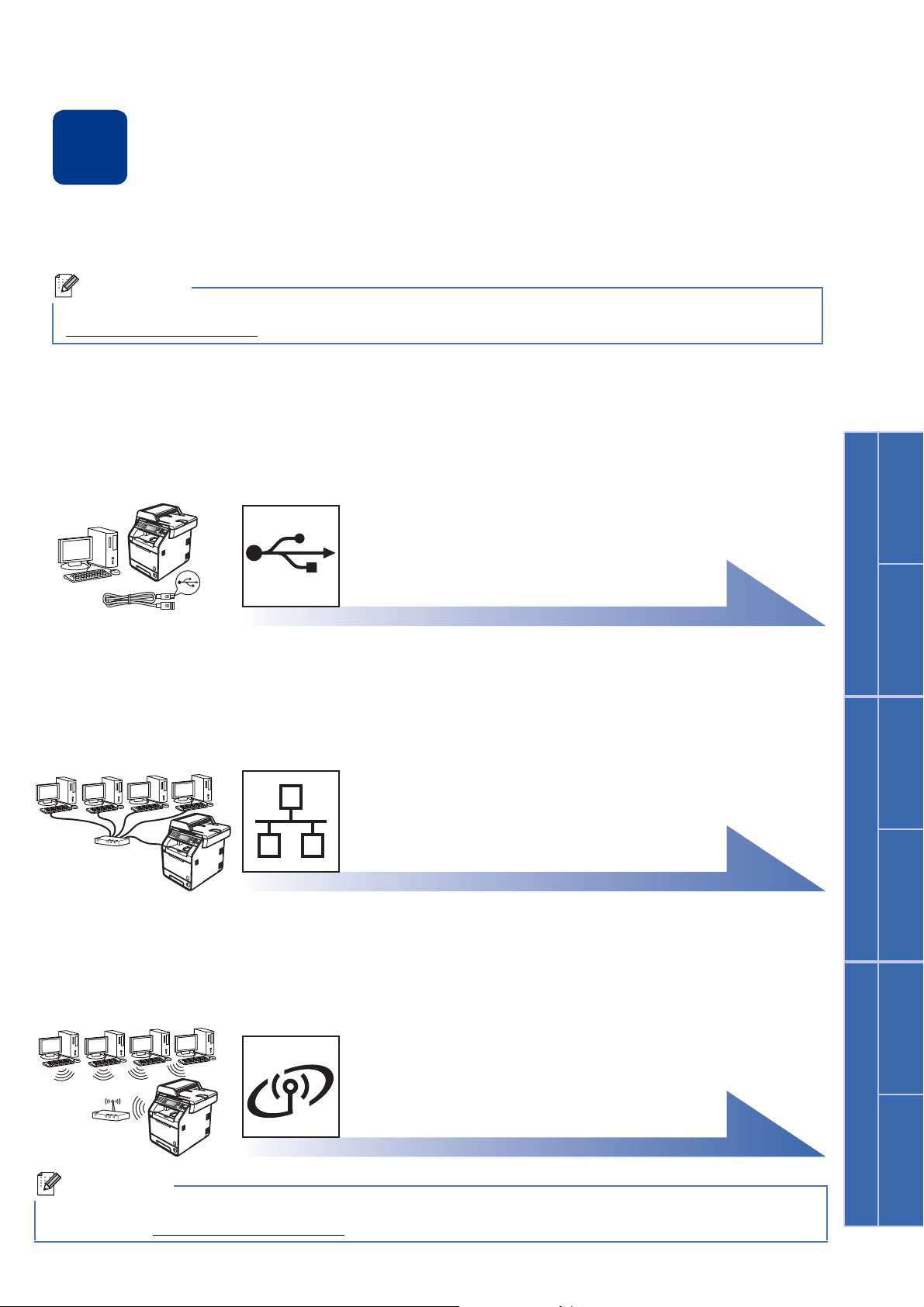
11
Windows
®
USB
Macintosh
Windows
®
Macintosh
Red cableada
Red inalámbrica
Windows
®
Macintosh
17
Selección del tipo de conexión
Estas instrucciones de instalación son para Windows
®
2000 Professional, Windows
®
XP Home/Windows
®
XP
Professional, Windows
®
XP Professional x64 Edition, Windows Vista
®
, Windows
®
7 y Mac OS X (versiones
10.4.11, 10.5.x y 10.6.x).
Nota
Para Windows Server
®
2003/2003 x64 Edition/2008/2008 R2, consulte la página de su modelo en
http://solutions.brother.com/
.
Para usuarios de interfaz USB
Windows
®
, vaya a la página 12
Macintosh, vaya a la página 14
Para red cableada
Windows
®
, vaya a la página 16
Macintosh, vaya a la página 19
Para red inalámbrica
Windows
®
y Macintosh,
vaya a la página 21
Nota
Puede descargar los controladores y las utilidades más recientes para su equipo desde Brother Solutions Center
en la dirección http://solutions.brother.com/
.
